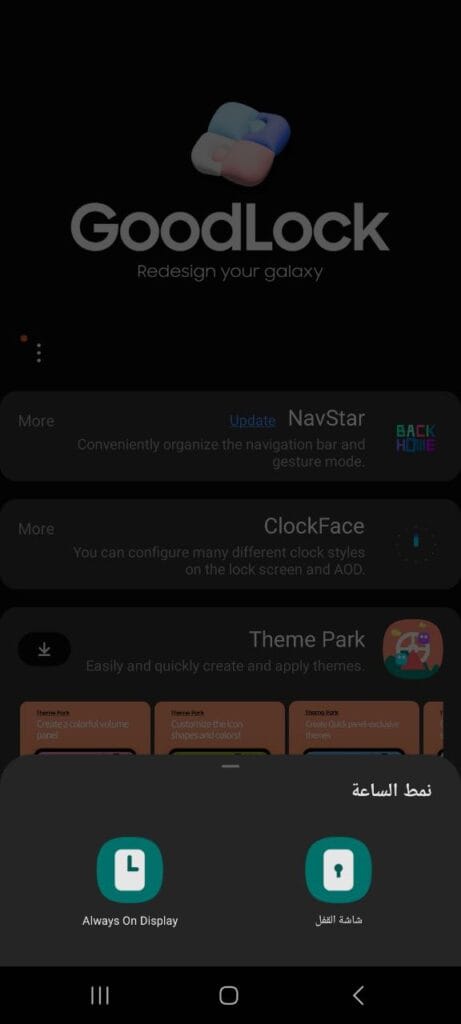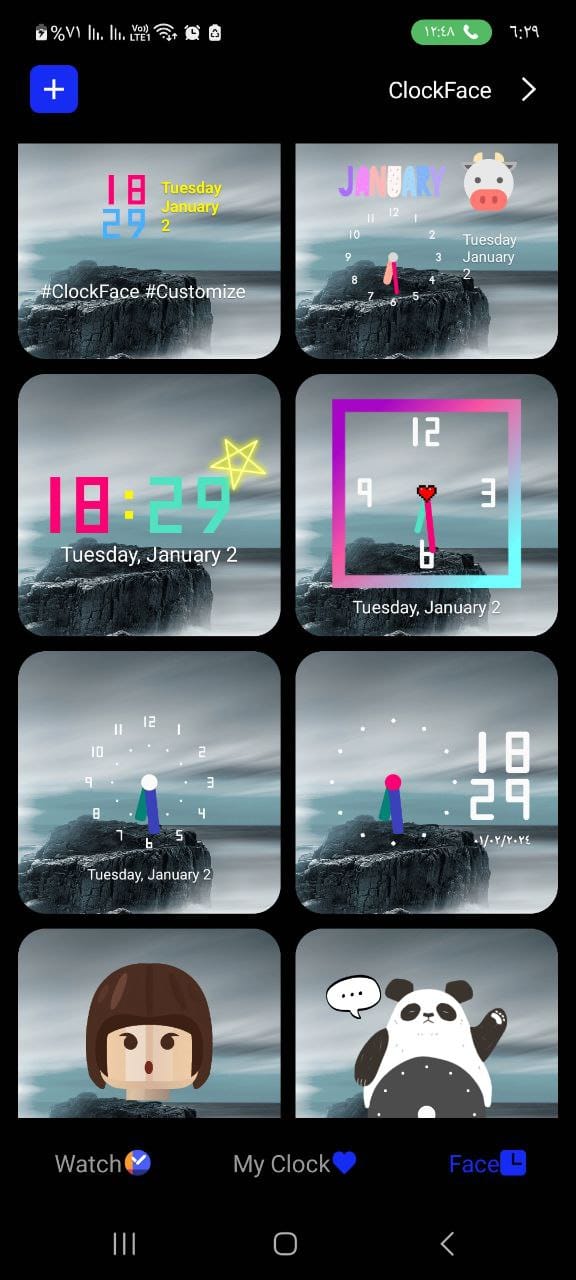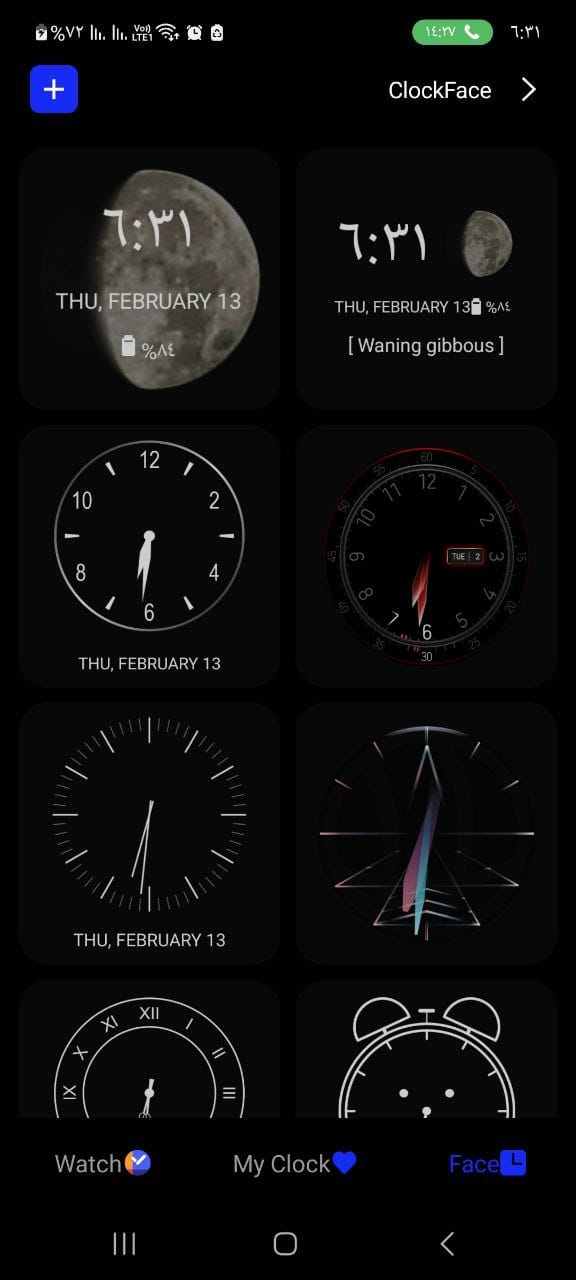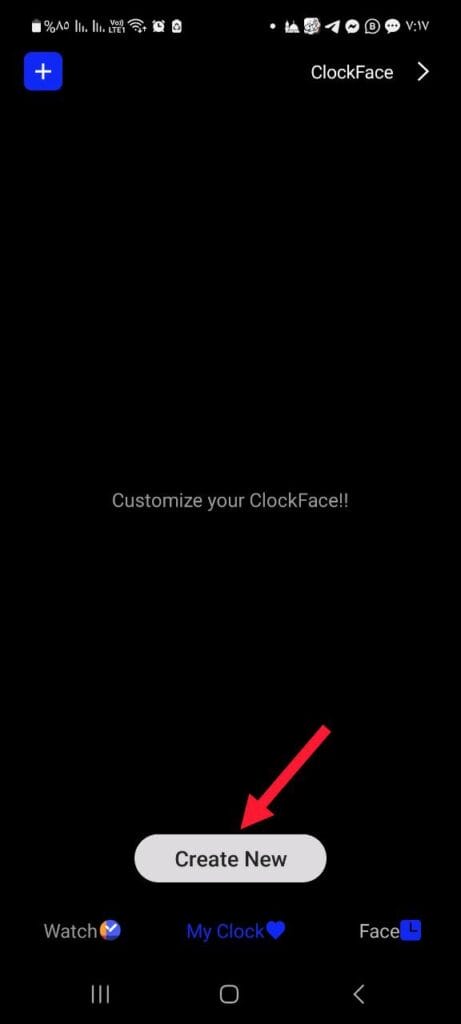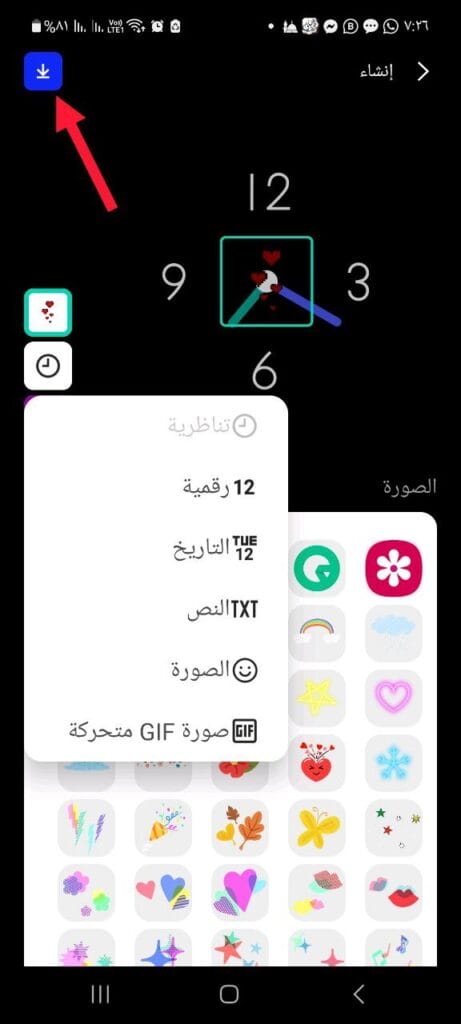ما هي طريقة تغيير تصميم الساعة على شاشة هواتف سامسونج في 2024؟ دليل كامل
أفضل أداة لتخصيص الساعة على هواتف سامسونج جالكسي باستخدام تطبيق Good Lock. تتميز هواتف سامسونج جالكسي بامتلاكها لأداة تخصيص رائعة جدًا تستطيع من خلالها القيام بإعداد وتخصيص كل ما يتعلق بجوال غالكسي الخاص بك دون الحاجة إلى اللجوء لعمل روت لهاتفك، والأداة التي سنتحدث عنها اليوم هي أداة Good Lock الذي لابد لك من أن تكون سمعت عنه من قبل إذا كنت بالفعل تمتلك جوال Samsung Galaxy.
هذا التطبيق يتيح لك إمكانية تخصيص العديد من العناصر المختلفة على هاتفك مثل إعدادات خلفية الشاشة، وتخصيص خاصية Always On Display وكذلك شاشة القفل الخاصة بهاتفك والشاشة الرئيسية وأخيرًا مظهر ونمط الساعة على شاشة القفل على جوالك وفي هذا المقال سوف نقوم بالشرح التفصيلي لكيفية إعداد وتخصيص نمط ومظهر الساعة الخاصة بك على شاشة هواتف سامسونج جالكسي.
على الرغم من أنه يوجد بالفعل العديد من الأنماط على هذه الأجهزة إلا أنه يمكنك من خلال استخدام التخصيص بواسطة هذا التطبيق يمكنك الاختيار من بين العديد من المظاهر والأنماط الأخرى، كما أن واجهة One UI 6 تتيح لك إمكانية تحريك مكان الساعة على شاشة القفل الخاصة بهاتفك كيفما تشاء حتى تحصل على أفضل مظهر للتوافق بين مكان الساعة وخلفية الشاشة الخاصة بك.
تحميل تطبيق Good Lock 2024
يمكنك بكل سهولة اللجوء إلى تحميل تطبيق Good Lock من متجر جالكسي الخاص بهواتف سامسونج ولكن إذا لم تتمكن من العثور عليه أو لم يكن هذا التطبيق مُتاحًا على هاتفك بسبب المنطقة الجغرافية التي تتواجد بها فيمكنك في هذه الحالة أن تلجأ إلى تحميله APK ثم تثبيته على جوالك.
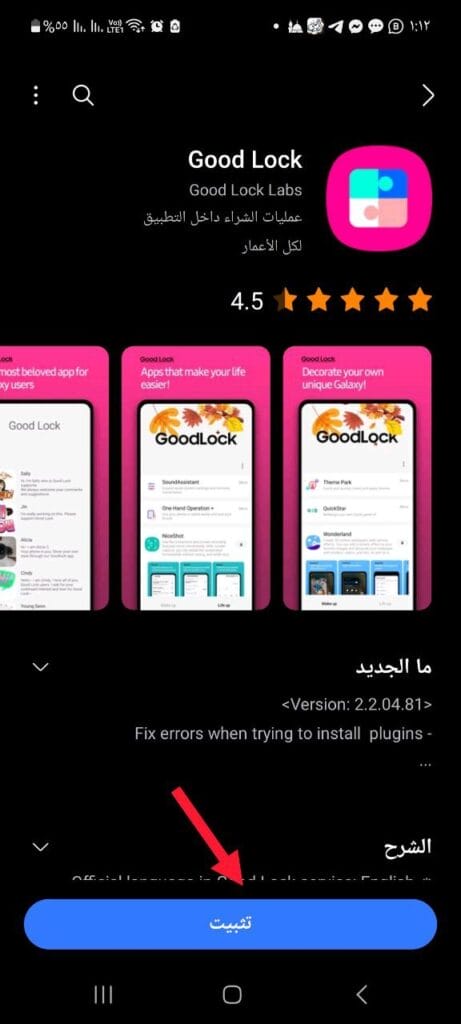
طريقة تغيير الساعة على هواتف جالكسي
بمجرد أن تنتهي من تثبيت تطبيق Good Lock يمكنك الآن اختيار النموذج الذي يسمح لك بتغيير شكل الساعة على جوال سامسونج جالكسي الخاص بك، وإليك فيما يلي الخطوات التي يجب عليك اتباعها للقيام بهذا.
- قم بالاتجاه إلى تطبيق Good Lock الذي تم تثبيته للتو على جوالك الخاص ثم قم بفتحه والتمرير لأسفل حتى تجد نموذج يُسمى “ClockFace“.
- بعد أن يتم الانتهاء من تثبيت النموذج قم بالتمرير لأعلى مرة أخرى لتجده في بداية التطبيق ثم قم بفتحه عن طريق الضغط عليه، ويمكنك الاختيار بين نمطي الساعة “شاشة القفل أو Always On Display“.

- سيتم الآن عرض عدة أنماط لشكل الساعة أمامك يمكنك الاختيار فيما بينها أكثر ما يثير إعجابك ثم القيام بالضغط عليه.
الآن بعد انتهائك من تخصيص واختيار نمط الساعة واستقرارك عليه ستجده ظاهرًا على شاشة القفل الخاصة بك أو أثناء استخدام خاصية “Always On Display”.
طريقة تصميم نمط ساعة خاص بك
عن طريق استخدام هذا التطبيق الرائع يمكنك أيضًا القيام بإعداد وتخصيص نمط الساعة على هاتفك الخاص حسب اختيارك وما تحبه، وتستطيع فعل هذا بطريقة سهلة وبسيطة جدًا وسأوضحها لك بالتفصيل فيما يلي.
- أولًا قم بفتح التطبيق مرة أخرى ثم فتح نموذج “ClockFace“.
- الآن قم بالضغط على “My Clock” ثم بعد ذلك الضغط على “Create New“.

- الآن ستجد نافذة جديدة أمامك تستطيع فيها تخصيص شكل ونمط الساعة حسب اختياراتك سواء كنت ترغب بوضع صورة من هاتفك أو صورة متحركة أو أيا كان ما ترغب به، وبعد انتهائك تمامًا من تخصيص الشكل الذي ترغب به قم بالضغط على أيقونة التحميل الموجودة بالأعلى كما موضح في الصورة بالأسفل.

ستلاحظ كذلك أنه يوجد أمامك العديد من الخيارات المختلفة التي تستطيع استخدامها لتخصيص نمط ساعة خاص وفريد لك فقط سواء كان عن طريق اختيار صورة خاصة بك أو حتى نص أو غير ذلك من الخيارات الموجودة في صفحة التخصيص. بعد انتهائك من كل الخطوات السابقة تستطيع الآن العودة مرة أخرى إلى قائمة “My Clock” ثم تختار النمط الذي قمت بتصميمه وتقم بتطبيقه على هاتفك سواء على شاشة القفل أو أثناء استخدام خاصية “Always On Display” كما وضحنا من قبل
الخاتمة
لا شك أن مظهر هاتفك الذكي الخاص يعبر دائمًا عن اهتماماتك وذوقك الخاص ويجب دائمًا أن تشعر بالبهجة والراحة عندما تقوم باستخدامه في كل لحظة، فمن شأن تخصيص هاتفك بالكامل حسب رغبتك الشخصية أن يكون له مساهمة كبيرة في إشعارك بالراحة والسرور، ويمكنك كذلك ترك أي استفسار أو تعليق بالأسفل إذا واجهت أي مشكلة أثناء تنفيذ أي من الخطوات السابقة لأستطيع مساعدتك بها.